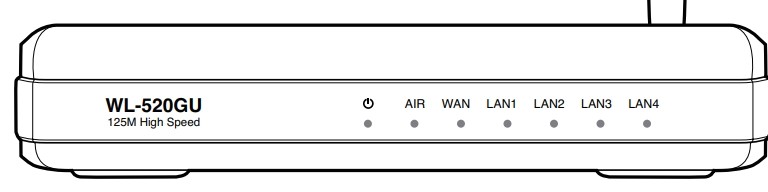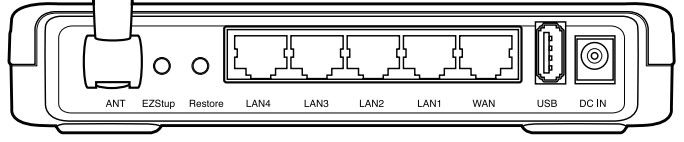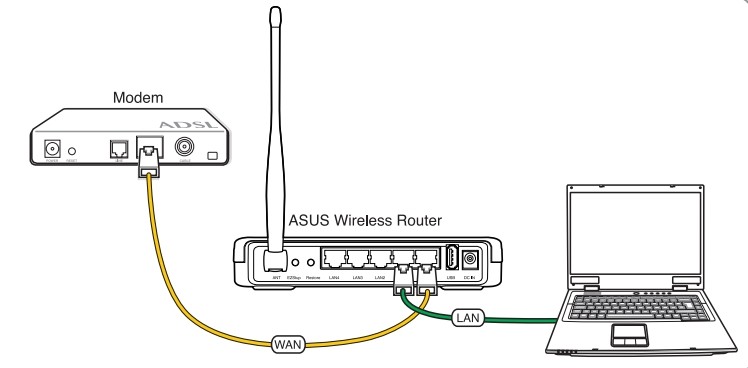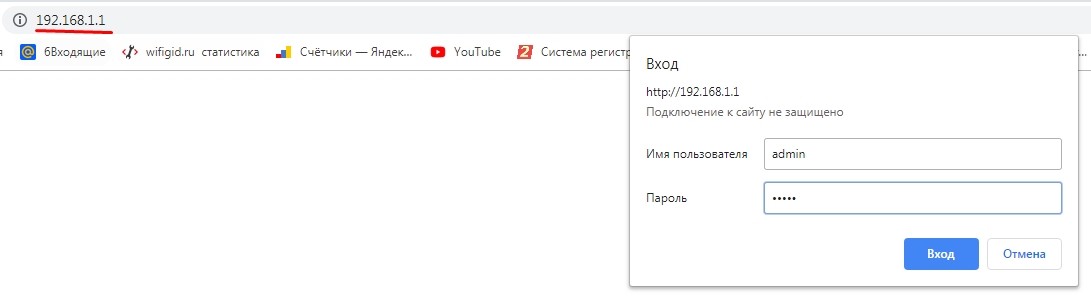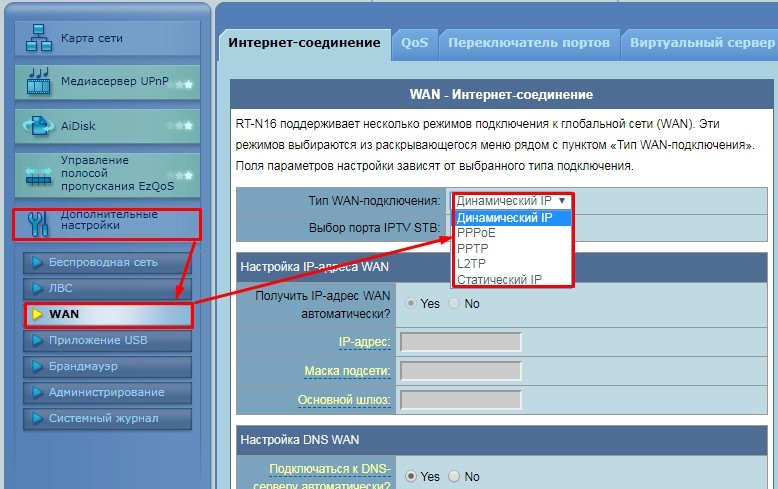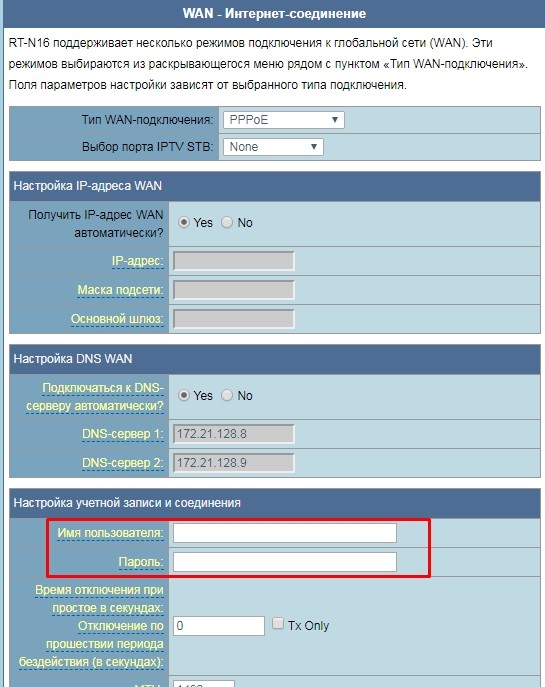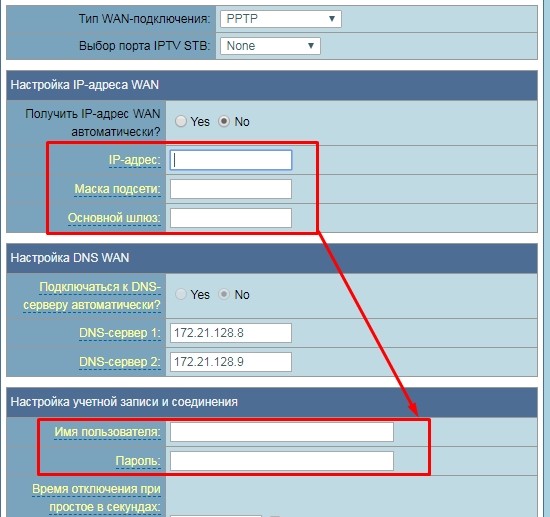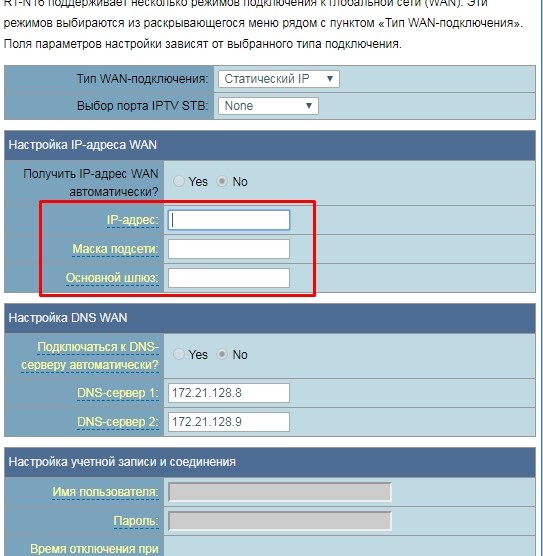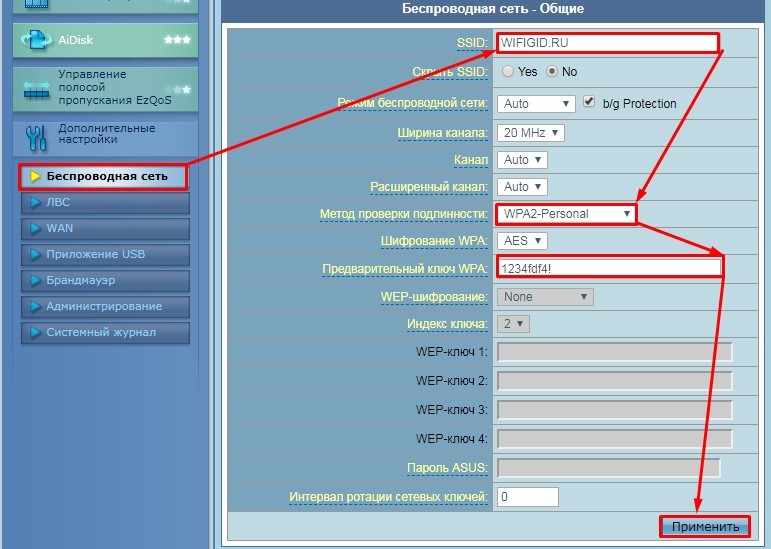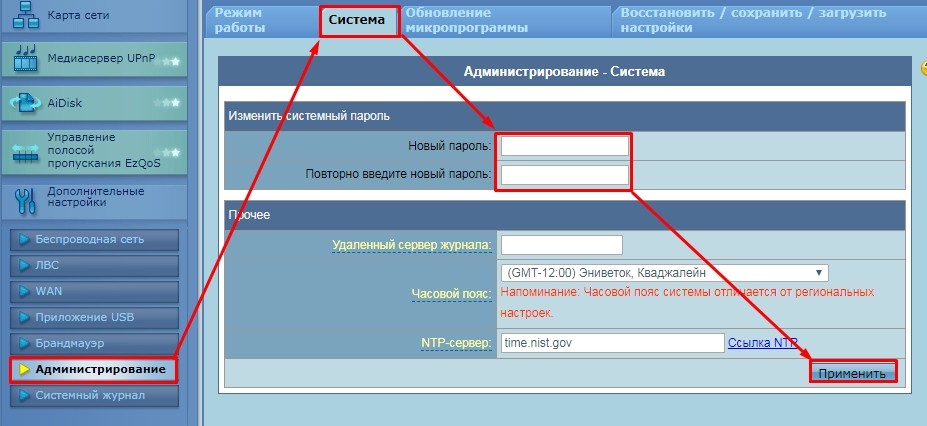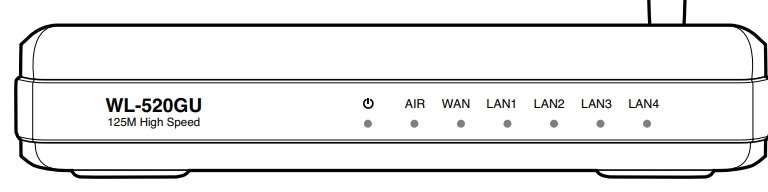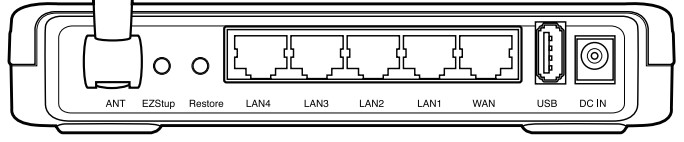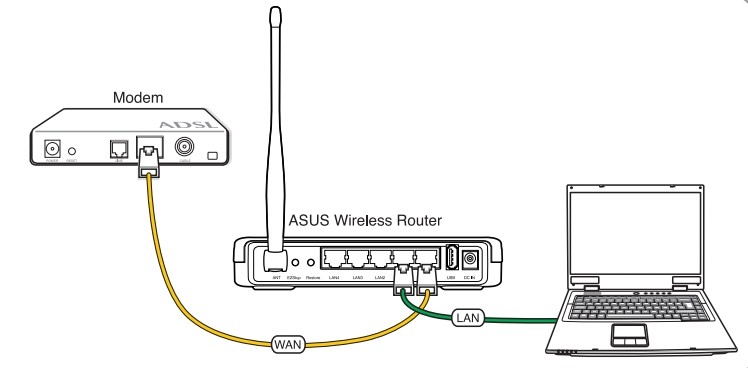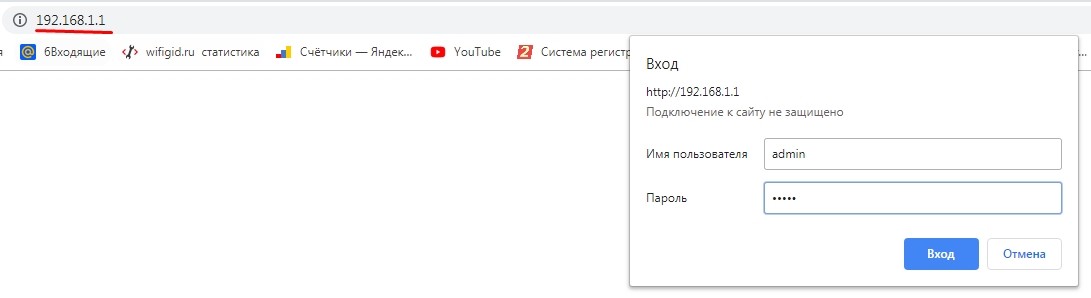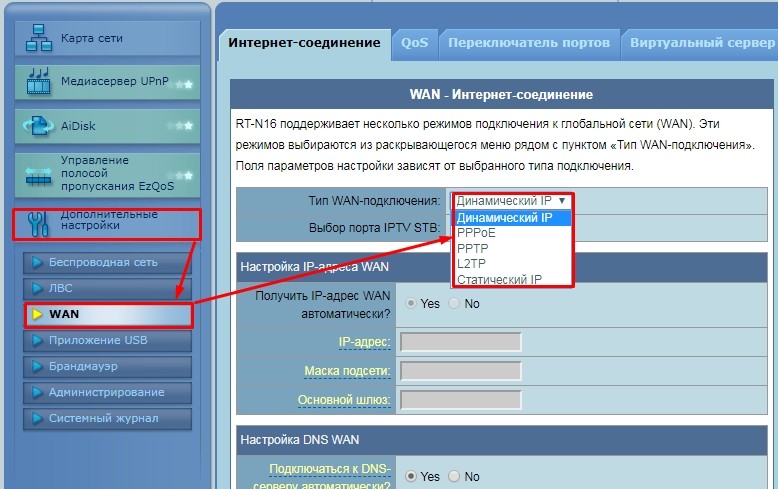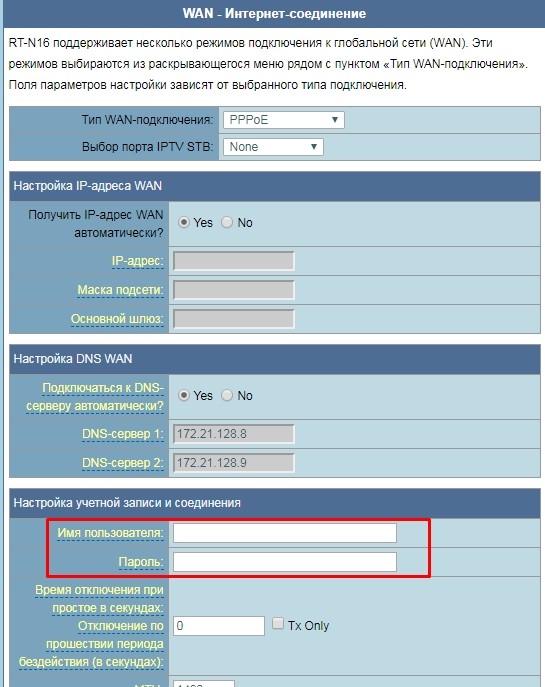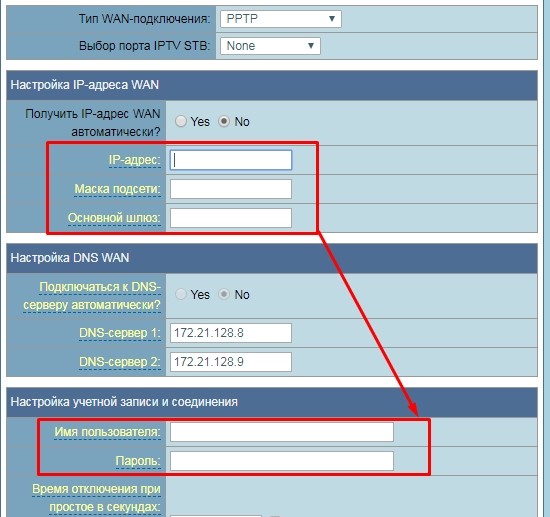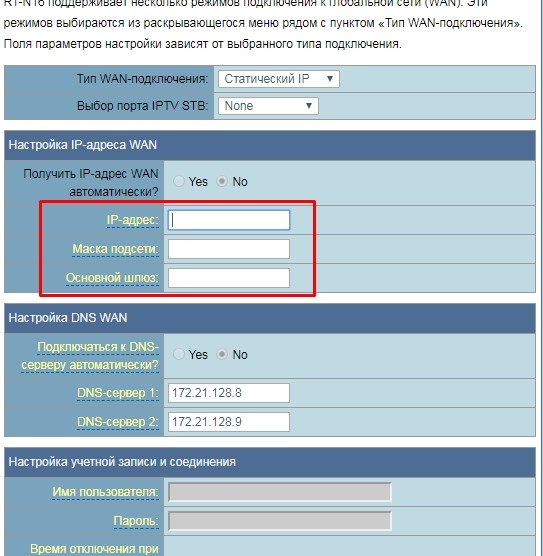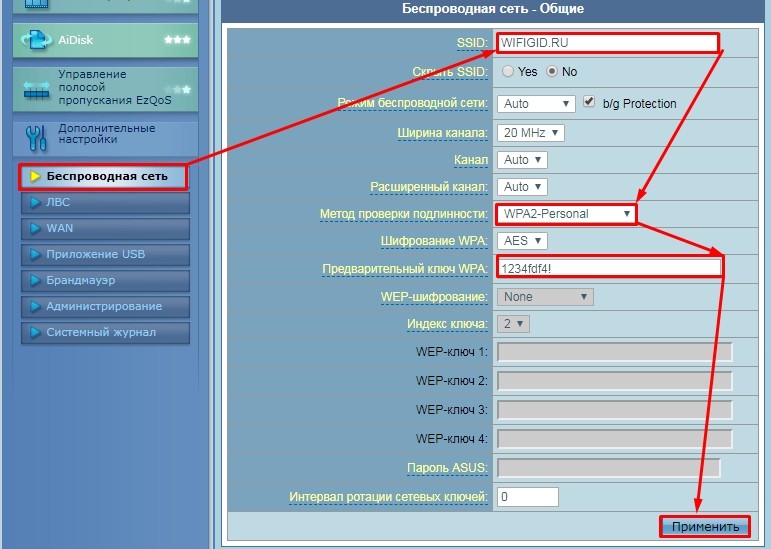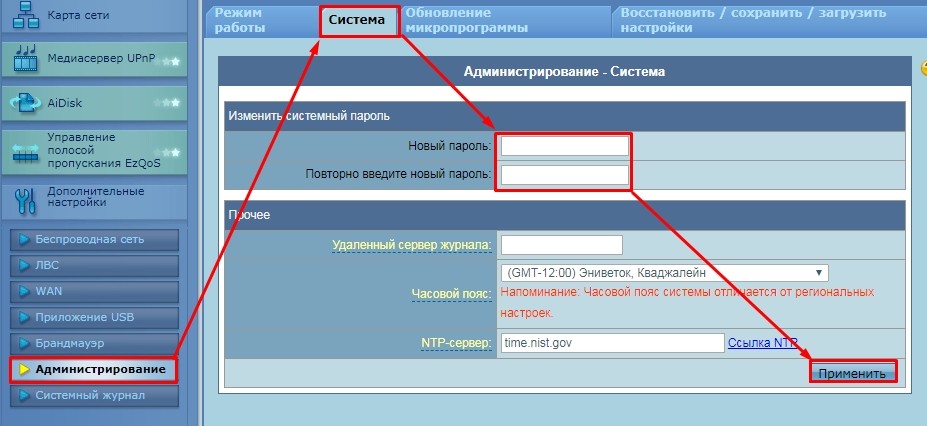Всем привет! Сегодня мы будем заниматься настройкой роутера ASUS WL-520gU. Пугаться не стоит, все делается достаточно легко, и вы сейчас сами в этом убедитесь. Если он у вас совершенно новый, то пора вытаскивать его из коробки и начинать настройку. Для начала давайте с ним познакомимся, чтобы в дальнейшем у вас возникало как можно меньше вопросов.
Я постараюсь рассказывать как можно понятнее, но если у вас возникнут какие-то вопросы или вылезет ошибка, интернет не будет работать – то сразу же пишем в комментариях.
Содержание
- Индикаторы и подключение
- Настройка
- PPPoE
- PPTP и L2TP
- Статический IP
- Дополнительные данные
- Настройка Wi-Fi
- Смена пароля администратора
- Задать вопрос автору статьи
Индикаторы и подключение
Поверните его лицом к себе и взгляните на индикаторы или так называемые лампочки. Они будут сигнализировать о правильной или не правильной работе маршрутизатора, поэтому с ними нужно быть знакомым сразу.
- Питания – включен или выключен роутер.
- AIR – работа Wi-Fi.
- WAN – интернет.
- LAN1-LAN4 – подключение устройств по кабелю к локальным портам.
Тут все ясно и понятно, если индикатор горит или мигает, значит идёт работа в данной среде, а информация передается. Если индикатор не горит, то значит есть какие-то проблемы на этой линии.
Теперь, давайте познакомимся со всеми портами и кнопками аппарата:
- ANT – это антенна, она у нас всего одна.
- EZStup – клавиша для запуска утилиты EZStup.
- Restore – кнопка для сброса роутера до заводских настроек. Если вы его получили от знакомого или друга, то стоит при включенном маршрутизаторе зажать эту кнопку на 10 секунд.
- LAN1-LAN4 – сюда можно подключить любое локальное устройство: компьютер, ноутбук, камеру, принтер, телевизор. Для этого используем обычный сетевой кабель. Один есть в коробке. Для настройки я буду использовать именно локальное прямое подключение и подключу ноутбук к первому порту.
- WAN – сюда нужно подключить кабель от провайдера или от aDSL модема.
- USB – для подключения 3G/4G модема и накопителя.
- DC ln – питание. Подключите сюда блок питания.
Настройка
- После того как вы подключились к роутеру ASUS WL-520gU с помощью кабеля. С ноутбука или компьютера нужно запустить браузер и ввести в адресную строку: 192.168.1.1. Далее в обе строки введите: admin. Если пароль не подходит, то ещё раз сбросьте интернет-центр до заводской конфигурации.
- Чтобы выполнить настройку интернета, откройте вкладку «Дополнительные настройки», далее переходим в «WAN». Теперь вам нужно взять договор от провайдера – там будет указан тип подключения, а также возможно нужно будет указать дополнительные данные. Так что выбираем «Тип WAN подключения»: Динамический IP, PPPoE, PPPTP, L2TP, статический IP. Если в договоре вообще ничего не сказано, то скорее всего ваш провайдера использует «динамический IP». В остальных случаях, нужно указать только то, что указано в договоре, а остальные строки оставляем со значениями по умолчанию или пустыми.
- После того как вы внесете изменения, обязательно нажмите на кнопку «Применить».
PPPoE
Чаще всего тут нужно указать только логин и пароль.
PPTP и L2TP
Сначала указываем IP адрес, маску и IP основного шлюза, а уже потом вводим имя пользователя и ключ.
Статический IP
Здесь нужно указать только данные адреса: IP, маску, шлюз.
Дополнительные данные
Иногда также нужно указать адреса DNS, их просто вводим с листа. Но как я уже и говорил, если они не указаны, то оставляем данные по умолчанию. Это касается и другой информации в настройках.
«Дополнительные настройки» – «Беспроводная сеть». Теперь, чтобы поменять имя WiFi в строку «SSID» вводим новое значение (имя может быть любым). Далее, чтобы установить пароль в строке «Метод проверки подлинности» указываем тип «WPA2-Personal». Для установки пароля вводим значение в строку «Предварительный ключ WPA». Нажимаем «Применить».
Смена пароля администратора
В качестве безопасности стоит поменять стандартный пароль от Web-интерфейса. Для этого там же переходим в раздел «Администрирование», далее во вкладку «Система». Два раза вписываем новый пароль и нажимаем «Применить».
Настройка wifi роутера Asus WL-520GU является важной задачей для обеспечения стабильного и безопасного интернет-соединения. В данной статье будет представлена подробная инструкция по настройке данного устройства, которая поможет сделать процесс максимально простым и понятным.
Первым шагом при настройке wifi роутера Asus WL-520GU является подключение устройства к компьютеру. Для этого необходимо использовать сетевой кабель, который должен быть вставлен в соответствующий разъем на задней панели роутера и компьютера. Затем роутер должен быть включен в розетку и дождаться, пока индикаторы питания и сетевого подключения загорятся.
Далее необходимо открыть веб-браузер на компьютере и в адресной строке ввести IP-адрес роутера (по умолчанию — 192.168.1.1), после чего нажать клавишу «Enter». В открывшемся окне авторизации необходимо указать логин и пароль (по умолчанию — admin). После успешной авторизации будет открыта основная страница настройки роутера.
Важно помнить, что для безопасности необходимо сменить стандартный логин и пароль на собственные после завершения настройки роутера.
На основной странице настройки роутера необходимо выбрать нужные параметры для создания wifi сети. Необходимо указать настройки беспроводной сети, такие как SSID (имя сети), режим работы, тип шифрования и пароль. Рекомендуется использовать комбинацию заглавных и строчных букв, цифр и специальных символов для создания надежного пароля. После выбора всех необходимых настроек, следует сохранить изменения и перезагрузить роутер для применения новых настроек.
После перезагрузки роутера необходимо подключиться к wifi сети с помощью устройства, поддерживающего беспроводное подключение. Для этого необходимо найти созданную ранее сеть и ввести указанный пароль. После успешного подключения устройство будет иметь доступ к интернету и сможет использовать все возможности wifi роутера Asus WL-520GU.
Содержание
- Обзор роутера Asus WL-520GU
- Причины настройки wifi роутера Asus WL-520GU
- Подготовка к настройке
- Полная инструкция по настройке wifi роутера Asus WL-520GU
- Особенности настройки Asus WL-520GU
Обзор роутера Asus WL-520GU
Устройство имеет компактный и стильный дизайн, а также эргономичную панель управления, которая позволяет легко настраивать роутер и контролировать его работу. Роутер поддерживает функцию передачи данных по проводной и беспроводной сети, а также может использоваться в качестве точки доступа или репитера.
Asus WL-520GU оснащен удобным интерфейсом пользователя, который позволяет настраивать различные параметры сети, включая защиту паролем и фильтрацию данных. Устройство поддерживает шифрование WEP, WPA и WPA2, что обеспечивает безопасность передаваемой информации.
Роутер Asus WL-520GU обладает высокой производительностью и устойчивостью к нагрузкам, что позволяет использовать его для работы с высокоскоростными интернет-соединениями и выполнения сложных сетевых операций. Устройство имеет поддержку множества дополнительных функций, таких как VPN-сервер, медиасервер и протоколы динамической маршрутизации.
Asus WL-520GU — это отличное решение для домашней или офисной сети, которое позволяет получать стабильное и быстрое подключение к интернету, а также обеспечивает защиту передаваемых данных. Устройство просто в настройке и обладает превосходными характеристиками, делая его идеальным выбором для использования в любом сценарии.
Причины настройки wifi роутера Asus WL-520GU
1. Обеспечение надежного и безопасного соединения.
Настройка wifi роутера Asus WL-520GU позволяет создать защищенное и стабильное беспроводное соединение. При наличии правильных настроек, вы сможете предотвратить несанкционированный доступ к вашей сети и защитить личные данные.
2. Оптимальное распределение скорости интернета.
Правильная настройка wifi роутера Asus WL-520GU позволяет оптимизировать распределение скорости интернета между подключенными устройствами. Это позволит вам получать максимальную производительность сети и удовлетворять потребности всех подключенных устройств.
3. Расширение зоны покрытия сети.
Настройка wifi роутера Asus WL-520GU позволяет расширить зону покрытия беспроводной сети. Вы сможете получить доступ к интернету из любой комнаты вашего дома или офиса, что обеспечит удобство использования и свободу передвижения.
4. Подключение и настройка сетевых устройств.
Настройка wifi роутера Asus WL-520GU позволяет подключать и настраивать различные сетевые устройства, такие как компьютеры, ноутбуки, телефоны, планшеты и другие умные устройства. Вы сможете настроить сеть в соответствии со своими потребностями и требованиями.
5. Решение проблем с сетью.
Настройка wifi роутера Asus WL-520GU может помочь в решении различных проблем, связанных с сетью. Вы сможете настроить параметры сети, проверить соединение, устранить перебои в работе и повысить качество сигнала. Это позволит вам получить более стабильное и надежное подключение к интернету.
В целом, настройка wifi роутера Asus WL-520GU является важной процедурой, которая позволяет обеспечить надежность, безопасность и оптимальную производительность вашей беспроводной сети.
Подготовка к настройке
Перед тем, как приступить к настройке wifi роутера Asus WL-520GU, необходимо выполнить несколько подготовительных шагов:
- Проверьте комплектацию: убедитесь, что вам доступны все необходимые элементы: сам роутер, антенна, блок питания, сетевой кабель, диск с драйверами и документацией.
- Проведите визуальный осмотр: проверьте роутер на наличие видимых повреждений или признаков неисправности.
- Установите антенну: при необходимости, прикрепите антенну к роутеру.
- Подключите роутер к питанию: подключите блок питания к розетке и входу питания роутера.
- Подключите роутер к компьютеру: используя сетевой кабель, подключите один конец к порту WAN роутера, а другой – к сетевой карте вашего компьютера.
После выполнения этих шагов можно приступать к настройке wifi роутера Asus WL-520GU.
Полная инструкция по настройке wifi роутера Asus WL-520GU
Шаг 1: Подключите роутер к питанию и подключите его к компьютеру с помощью Ethernet-кабеля.
Шаг 2: Откройте веб-браузер и введите IP-адрес роутера в адресную строку. Обычно адрес состоит из комбинации чисел, например 192.168.1.1. Нажмите Enter, чтобы перейти к странице настроек роутера.
Шаг 3: Введите имя пользователя и пароль для входа в настройки роутера. Обратитесь к документации роутера или посмотрите стандартные значения, если вы не изменили их ранее.
Шаг 4: Перейдите в раздел настройки беспроводной сети. Здесь вы можете задать имя сети (SSID) и выбрать тип защиты (например, WPA2-PSK).
Шаг 5: Введите пароль для беспроводной сети. Пароль должен быть надежным, состоять из букв, цифр и специальных символов.
Шаг 6: Настройте другие параметры беспроводной сети по своему усмотрению. Вы можете задать ограничения доступа по MAC-адресам, настроить гостевую сеть и другие функции.
Шаг 7: После завершения настройки беспроводной сети сохраните изменения и перезагрузите роутер.
Готово! Теперь ваш wifi роутер Asus WL-520GU настроен и готов к использованию. Вам остается только подключить к нему устройства и наслаждаться скоростным беспроводным интернетом.
Особенности настройки Asus WL-520GU
Настройка роутера Asus WL-520GU требует соблюдения нескольких особенностей. Вот некоторые ключевые моменты, которые необходимо учитывать при настройке данной модели:
- Подключение к компьютеру: Перед началом настройки роутера необходимо подключить его к компьютеру с помощью сетевого кабеля. Это позволит вам получить доступ к настройкам роутера и выполнить необходимые изменения.
- Аутентификация: При первом входе в панель управления роутера вам может потребоваться ввести учетные данные (логин и пароль). Обратитесь к документации или к администратору сети, чтобы узнать эти данные, если они не были указаны на устройстве.
- Выбор режима работы: Asus WL-520GU поддерживает различные режимы работы, включая маршрутизатор, точку доступа и мост. Перед настройкой определитесь, в каком режиме вы хотите использовать роутер, и выберите соответствующий режим в настройках.
- Настройка беспроводной сети: Asus WL-520GU имеет возможность настройки беспроводной сети. Выберите надежный и уникальный SSID (имя сети) и установите безопасный пароль для защиты вашей сети от несанкционированного доступа.
- Обновление прошивки: Регулярно проверяйте наличие обновлений прошивки на сайте производителя. Обновление прошивки помогает исправить возможные ошибки и улучшить функциональность роутера.
Учитывая эти особенности и следуя инструкциям, вы сможете успешно настроить wifi роутер Asus WL-520GU и наслаждаться его функциями.
На чтение 5 мин. Просмотров 133 Опубликовано
Содержание
- WL-520gU
- Технические характеристики маршрутизатора WL-520gU (спецификации)
- Обзор ASUS WL-520g (краткий обзор)
- Инструкция по аппаратному сбросу ASUS WL-520gU
- Через веб-интерфейс
- Кнопкой сброса на роутере
- Сброс 30-30-30
- Заводские настройки по умолчанию для ASUS WL-520gU
- Как войти в WL-520gU
- WL-520gU Прошивки
- Прошивка dd-wrt на ASUS WL-520gU
- Прошивка OpenWrt на ASUS WL-520gU
WL-520gU

Маршрутизатор ASUS WL-520gU имеет 54 Мбит / с WiFi, 4 100 Мбит / с ETH-порта и 0 USB-портов. Он также поддерживает кастомные прошивки, такие как: dd-wrt, OpenWrt.
Технические характеристики маршрутизатора WL-520gU (спецификации)
Системные характеристики
CPU: 240 МГц
RAM: 16 MiB
Flash: 4 MiB
Пользовательские прошивки: dd-wrt, OpenWrt
Возможности подключения
WiFi: 54 Мбит / с (bg) Диапазоны
WiFi: 2,4 ГГц
Пропускная способность WiFi: нет данных
WAN: 1 порт 100 Мбит / с
ETH: 4 порта 100 Мбит / с
USB-порты: 0
Обзор ASUS WL-520g (краткий обзор)
Вот быстрое сравнение ASUS WL-520g с другими маршрутизаторами на нашем сайте:
В среднем24/100
редактор66/100
Вай-фай2/100
Оборудование5/100
Текущая цена34,88 $
Полный список маршрутизаторов и их сравнение с WL-520gU можно найти в Руководстве по покупке маршрутизаторов, которое поможет вам купить маршрутизатор с наиболее конкурентоспособной ценой.
Инструкция по аппаратному сбросу ASUS WL-520gU
Если ваш маршрутизатор WL-520gU не работает должным образом, разрывает соединения или не отвечает, вам следует сначала выполнить сброс маршрутизатора, чтобы увидеть, сохраняются ли проблемы. Другие сценарии, в которых вы можете захотеть сбросить настройки маршрутизатора, — это если вы забыли пароль или неправильно его настроили и больше не можете получить доступ.
Вы можете сбросить настройки ASUS WL-520gU следующим образом:
Через веб-интерфейс
- Откройте браузер и перейдите к IP-адресу шлюза по умолчанию ( проверьте настройки по умолчанию ниже )
- Войдите в веб-интерфейс с выбранными вами именем пользователя и паролем или попробуйте использовать имя пользователя и пароль по умолчанию (проверьте настройки по умолчанию ниже)
- В меню дополнительных настроек выберите администрирование
- Найдите ссылку » Восстановить / Сохранить / Загрузить настройки «
- Рядом с Заводскими настройками по умолчанию нажмите Восстановить
- Если будет предложено, нажмите ОК
Кнопкой сброса на роутере
- Найдите кнопку сброса на задней панели устройства.
- острым предметом, например скрепкой или карандашом, нажмите и удерживайте кнопку сброса в течение 5 секунд или пока индикатор питания не начнет мигать
Сброс 30-30-30
Если приведенные выше инструкции не работают, вы всегда можете попробовать сброс 30-30-30 следующим образом:
- Когда роутер включен, нажмите кнопку сброса и удерживайте 30 секунд. (Используйте скрепку или что-нибудь острое)
- Удерживая нажатой кнопку сброса, отключите питание роутера и удерживайте кнопку сброса в течение 30 секунд.
- Удерживая нажатой кнопку сброса, снова включите питание устройства и удерживайте еще 30 секунд.
Этот процесс обычно работает для сброса любого маршрутизатора до заводских настроек. Если это не сработает, обязательно ознакомьтесь с вопросами и ответами, если у кого-то были аналогичные проблемы при сбросе настроек маршрутизатора. Примечание. Стоит узнать больше о том, как сбросить маршрутизаторы с помощью сброса 30 30 30, а также о рисках и соображениях, которые следует учитывать при такой настройке маршрутизатора, а не просто его перезагрузке.
Заводские настройки по умолчанию для ASUS WL-520gU
Если вы выполнили сброс своего устройства WL-520gU или не изменили настройки по умолчанию, вы сможете получить к нему доступ со следующими настройками:
Имя сети по умолчанию (SSID): ASUS
Default Gateway IP: 192.168.1.1 Инструкции по
входу в ASUS Имя пользователя по умолчанию: admin Список
паролей по умолчанию для маршрутизатора ASUS Пароль по умолчанию: admin
Маска подсети по умолчанию: 255.255.255.0
DNS-сервер по умолчанию: 192.168.1.1 Примечание . Если вы используете настройки по умолчанию, вы должны изменить их, чтобы повысить безопасность и предотвратить несанкционированный доступ к вашей сети.
Как войти в WL-520gU
Чтобы войти в маршрутизатор WL-520gU и изменить настройки, вы можете выполнить следующие действия:
- Убедитесь, что вы подключены к сети маршрутизатора через Wi-Fi или Ethernet-кабель.
- Откройте браузер и посетите http://192.168.1.1.
- Вам должен быть предложен диалог входа в систему.
- Введите имя пользователя:
adminи пароль.admin
Примечание. Если вы уже изменили пароль, используйте его. - Теперь вы войдете в систему. Если вы еще не изменили пароль по умолчанию, мы рекомендуем вам изменить его в первую очередь после входа в систему.
Если эти инструкции не работают для вашего маршрутизатора, вы всегда можете попробовать сбросить настройки до заводских, чтобы восстановить настройки по умолчанию, или попробовать другие общие учетные данные ASUS , поскольку они обычно могут использоваться в разных моделях / вариантах.
WL-520gU Прошивки
Постоянно обновляйте прошивку до последней версии, чтобы защитить маршрутизатор от различных уязвимостей.
Если вы хотите выжать из своего маршрутизатора немного дополнительных функций, подумайте о том, чтобы установить прошивку с открытым исходным кодом, такую как dd-wrt, openWRT или LEDE. Перепрограммирование пользовательского ПЗУ может значительно повысить стабильность и функциональность вашего старого маршрутизатора.
Ниже приведены микропрограммы, которые мы определили для ASUS WL-520gU:
Прошивка dd-wrt на ASUS WL-520gU
Поскольку WL-520gU имеет 4 МБ флэш-памяти, вам следует выбрать урезанную версию dd-wrt, которая подходит для меньшей флэш-памяти.
Инструкции о том, как установить dd-wrt на ASUS WL-520gU, можно найти на вики -странице dd-wrt. Примечание. Перед тем, как приступить к перепрошивке, обязательно прочтите вики и инструкции по dd-wrt.
Прошивка OpenWrt на ASUS WL-520gU
ASUS WL-520gU поддерживается OpenWrt в соответствии с их Таблицей оборудования. Так что прошить OpenWrt на него должно быть довольно просто.
Чтобы начать перепрошивку, перейдите к инструкциям OpenWrt для WL-520gU, и они возьмут ее оттуда. Примечание. Вы всегда на свой страх и риск выполняете прошивку кастомных прошивок. Обязательно прочтите вики-страницы OpenWrt, чтобы понять, какие риски и как действовать, если что-то пойдет не так.
Всем привет! Сегодня будем настраивать роутер ASUS WL-520gU. Бояться не стоит, все делается достаточно легко, и сейчас вы сами в этом убедитесь. Если он у вас новенький, то пора достать его из коробки и приступить к настройке. Для начала давайте с ним познакомимся, чтобы в будущем у вас было как можно меньше вопросов.
Я постараюсь сказать максимально понятно, но если у вас возникнут вопросы или появится ошибка, интернет работать не будет, сразу пишите в комментарии.
Содержание
- Индикаторы и подключение
- Настройка
- PPPoE
- PPTP и L2TP
- Статический IP
- Дополнительные данные
- Настройка Wi-Fi
- Смена пароля администратора
Индикаторы и подключение
Поверните его лицом к себе и посмотрите на датчики или так называемые лампочки. Они будут сигнализировать о правильной или неправильной работе роутера, поэтому стоит сразу с ними ознакомиться.
Здесь все ясно и понятно, если индикатор горит или мигает, значит в этой среде идет работа и идет передача информации. Если индикатор не горит, то на этой линии есть какие-то проблемы.
Теперь познакомимся со всеми портами и кнопками на устройстве:
Настройка
PPPoE
В большинстве случаев вам просто нужно ввести имя пользователя и пароль.
PPTP и L2TP
Сначала укажите IP-адрес, маску и IP основного шлюза, и только потом введите имя пользователя и пароль.
Статический IP
Здесь нужно указать только адресные данные: IP, маска, шлюз.
Дополнительные данные
Иногда также нужно указать DNS-адреса, просто введите их с листа. Но как я уже говорил, если они не указаны, то оставляем данные по умолчанию. Это касается и другой информации в настройках.
Настройка Wi-Fi
«Дополнительные настройки» — «Беспроводная сеть». Теперь, чтобы изменить имя WiFi, в строке «SSID» введите новое значение (имя может быть любым). Далее для установки пароля в строке «Метод аутентификации» укажите тип «WPA2-Personal». Чтобы установить пароль, введите значение в строку «Предварительно общий ключ WPA». Нажмите «Применить».
Смена пароля администратора
В качестве меры безопасности следует изменить пароль по умолчанию для веб-интерфейса. Для этого там же перейдите в раздел «Администрирование», затем во вкладку «Система». Дважды введите новый пароль и нажмите Применить».
Роутер Asus WL 520 GU является универсальным средством для обеспечения стабильного и безопасного интернет-соединения. Он предназначен для использования в домашних условиях, а также в малом офисе или офисе на удалении. В этой статье мы расскажем вам о том, как настроить роутер Asus WL 520 GU, чтобы иметь полный контроль над вашей сетью.
Первым шагом при настройке роутера Asus WL 520 GU является подключение его к сети питания и к вашему интернет-провайдеру. После того, как роутер включен, вам нужно убедиться, что его индикаторы светятся корректно. Один из индикаторов должен указывать на то, что роутер получает доступ к Интернету.
Далее вам необходимо открыть браузер на компьютере, который подключен к роутеру Asus WL 520 GU. В адресной строке браузера введите IP-адрес роутера (обычно это 192.168.1.1) и нажмите Enter. Затем вам будет предложено ввести имя пользователя и пароль для входа в настройки роутера.
После успешного входа в настройки роутера Asus WL 520 GU вы сможете настроить различные параметры сети, такие как имя и пароль Wi-Fi, настройки безопасности, настройки DHCP и многое другое. В этой статье мы описали только основные шаги по настройке роутера Asus WL 520 GU, но вы всегда можете обратиться к руководству пользователя для получения более подробной информации.
Содержание
- Шаг 1: Подключение роутера Asus WL 520 GU
- Шаг 2: Вход в настройки роутера Asus WL 520 GU
- Шаг 3: Настройка подключения к интернету на роутере Asus WL 520 GU
- Шаг 4: Настройка безопасности Wi-Fi на роутере Asus WL 520 GU
- Шаг 5: Прочие настройки роутера Asus WL 520 GU
Перед тем как начать настройку роутера Asus WL 520 GU, необходимо правильно подключить его к интернет-провайдеру. Для этого выполните следующие действия:
- Подключите один конец Ethernet-кабеля к порту WAN на задней панели роутера.
- Подключите другой конец Ethernet-кабеля к сетевому разъему, предоставленному интернет-провайдером.
- Подключите сетевой блок питания к роутеру и вставьте его в розетку.
- Включите роутер, нажав кнопку питания на задней панели.
После выполнения этих действий роутер будет готов к началу настройки. Если у вас возникли какие-либо проблемы с подключением, обратитесь к руководству пользователя роутера или свяжитесь с технической поддержкой интернет-провайдера.
Шаг 2: Вход в настройки роутера Asus WL 520 GU
После подключения роутера Asus WL 520 GU к компьютеру и установки необходимого программного обеспечения, вы можете начать настраивать устройство.
Для начала настройки роутера, откройте любой веб-браузер на вашем компьютере и введите следующий IP-адрес в адресной строке: 192.168.1.1. Нажмите Enter, чтобы перейти на страницу входа в настройки роутера.
На странице входа в настройки роутера Asus WL 520 GU вам потребуется ввести имя пользователя и пароль. Если вы не изменяли эти данные, то по умолчанию логин будет admin, а пароль также admin. Введите эти данные в соответствующие поля.
После успешного входа в настройки роутера вы будете перенаправлены на главную страницу управления роутером. Здесь вы найдете все необходимые опции для настройки различных параметров роутера, таких как безопасность, сетевые настройки и т. д.
Важно помнить, что при входе в настройки роутера Asus WL 520 GU требуется ввести правильные данные для успешного доступа к настройкам. Если вы забыли логин и пароль, вы можете сбросить настройки роутера к заводским значениям, нажав на кнопку сброса на задней панели устройства.
Шаг 3: Настройка подключения к интернету на роутере Asus WL 520 GU
- Подключите провод от вашего интернет-провайдера к порту WAN на задней панели роутера.
- Откройте веб-браузер и введите IP-адрес роутера в адресной строке. Обычно это
192.168.1.1. - Вам будет предложено ввести имя пользователя и пароль для входа в настройки роутера. Введите учетные данные, которые вы использовали при первоначальной настройке роутера.
- После успешного входа в настройки роутера найдите раздел «Настройки подключения к интернету» или что-то похожее.
- Выберите тип подключения к интернету, который предлагает ваш интернет-провайдер. Обычно это DHCP, PPPoE или статический IP.
- Вводите необходимые данные, которые предоставил ваш интернет-провайдер, такие как логин и пароль PPPoE или IP-адреса для статического подключения. Установите параметры соединения в соответствии с требованиями вашего провайдера.
- Сохраните настройки и перезагрузите роутер.
После выполнения этих шагов ваш роутер Asus WL 520 GU будет настроен и подключен к интернету. Обязательно проверьте подключение, открыв веб-браузер и попытайтесь загрузить любую веб-страницу, чтобы убедиться, что интернет-соединение работает правильно.
Шаг 4: Настройка безопасности Wi-Fi на роутере Asus WL 520 GU
1. Зайдите в настройки роутера, введя IP-адрес роутера в адресную строку браузера. Введите логин и пароль администратора роутера.
2. Найдите раздел «Безопасность» или «Настройки Wi-Fi».
3. Выберите тип шифрования. Мы рекомендуем выбрать WPA2 (AES), так как он считается самым безопасным на данный момент.
4. Задайте пароль для Wi-Fi. Пароль должен быть достаточно сложным и состоять из букв, цифр и специальных символов.
5. Сохраните настройки и перезагрузите роутер.
После перезагрузки роутера безопасность Wi-Fi будет включена, и только пользователи с правильным паролем смогут подключиться к вашей сети.
Обязательно убедитесь, что вы запомнили пароль и сохраните его в надежном месте.
Шаг 5: Прочие настройки роутера Asus WL 520 GU
После основных настроек роутера Asus WL 520 GU можно приступить к настройке дополнительных параметров для оптимальной работы устройства. В этом разделе мы рассмотрим некоторые важные настройки, которые могут понадобиться вам.
- Обновление ПО: Проверьте наличие обновлений для прошивки вашего роутера Asus WL 520 GU и, при необходимости, выполните процедуру обновления. Обновление прошивки может содержать исправления ошибок, добавлять новые функции и улучшать общую производительность устройства.
- Установка пароля: Чтобы обеспечить безопасность вашей сети Wi-Fi, рекомендуется установить пароль для доступа к роутеру. Это можно сделать в разделе «Настройки безопасности» или «Пароль» в настройках роутера.
- Фильтрация MAC-адресов: Вы можете настроить роутер Asus WL 520 GU на фильтрацию MAC-адресов, чтобы разрешить или запретить доступ к сети Wi-Fi определенным устройствам. Это может быть полезно для управления пользователями сети и обеспечения безопасности.
- Настройка портов: Если вы хотите перенаправить определенные порты на определенные устройства в вашей сети, вы можете настроить «Перенаправление портов» в разделе «Настройки портов» или «Виртуальные серверы» в настройках роутера.
- Включение VPN: Если вам необходимо создать безопасное соединение для удаленного доступа к вашей сети, вы можете настроить VPN (виртуальную частную сеть) на роутере Asus WL 520 GU. Для этого обычно используется раздел «VPN» или «Настройки VPN» в интерфейсе управления роутером.
Помимо указанных выше настроек, роутер Asus WL 520 GU также может иметь множество других параметров, которые можно настроить в зависимости от ваших потребностей. Эти дополнительные настройки позволяют гибко настроить роутер под свои требования и обеспечить максимальную производительность и безопасность вашей сети Wi-Fi.